Το WhatsApp κυκλοφορεί εδώ και λίγο καιρό. Με εκατοντάδες μηνύματα που αποστέλλονται ετησίως, αναρωτηθήκατε ποτέ ποιο ήταν το πρώτο μήνυμα που στείλατε ποτέ στον φίλο σας ή σε μια επαγγελματική επαφή; Και καλά, μπορείτε να δείτε το πρώτο μήνυμα στο WhatsApp χωρίς κύλιση; Ας ανακαλύψουμε.
Ενώ μπορείτε πάντα να κάνετε κύλιση στην κορυφή ενός παραθύρου συνομιλίας στο WhatsApp, συνιστάται μόνο για τις επαφές με τις οποίες αρχίσατε πρόσφατα να αλληλεπιδράτε. Και για τις επαφές στις οποίες στέλνετε μηνύματα για λίγο, μπορείτε να χρησιμοποιήσετε τους παρακάτω 4 τρόπους για να δείτε το πρώτο μήνυμα στο WhatsApp χωρίς να κάνετε γρήγορη κύλιση. Ας ξεκινήσουμε.
WhatsApp στο Signal,Πρέπει να κάνετε το άλμα;
1. Εξαγωγή συνομιλίας σε έγγραφο
Ένας από τους ευκολότερους τρόπους για να βρείτε το πρώτο μήνυμα σε οποιαδήποτε συνομιλία WhatsApp είναι να εξάγετε το αντίγραφό του σε μια εξωτερική πηγή, όπως το Google Drive, τον αποθηκευτικό χώρο της συσκευής σας ή το email. Αυτή η μεταγραφή θα περιέχει έως και 40.000 μηνύματα από την επιλεγμένη συνομιλία, με πρώτο να εμφανίζεται το πρώτο μήνυμα. Μπορείτε επίσης να το χρησιμοποιήσετε για να μεταβείτε στο πρώτο μήνυμα σε μια ομάδα WhatsApp.
Λάβετε υπόψη ότι για να κάνετε λήψη ενός αντιγράφου όλων των μέσων στη συνομιλία, πρέπει να επιλέξετε την επιλογή Συμπερίληψη πολυμέσων. Ωστόσο, η λήψη ενδέχεται να διαρκέσει περισσότερο ανάλογα με τα διαθέσιμα μέσα και θα εξαχθούν μόνο έως και 10.000 μηνύματα. Δείτε πώς μπορείτε να το κάνετε χωρίς εξαγωγή πολυμέσων χρησιμοποιώντας την εφαρμογή WhatsApp Android.
Υπόδειξη: Δείτε το άλλο μας άρθρο για να μάθετε περισσότερα σχετικά με την εξαγωγή μιας συνομιλίας WhatsApp στο iPhone.
Βήμα 1: Ανοίξτε την εφαρμογή WhatsApp Android. Στη συνέχεια, πατήστε στη σχετική επαφή ή ομάδα.
Βήμα 2: Εδώ, πατήστε το εικονίδιο με τις τρεις κουκκίδες στην επάνω δεξιά γωνία.
Βήμα 3: Πατήστε Περισσότερα.
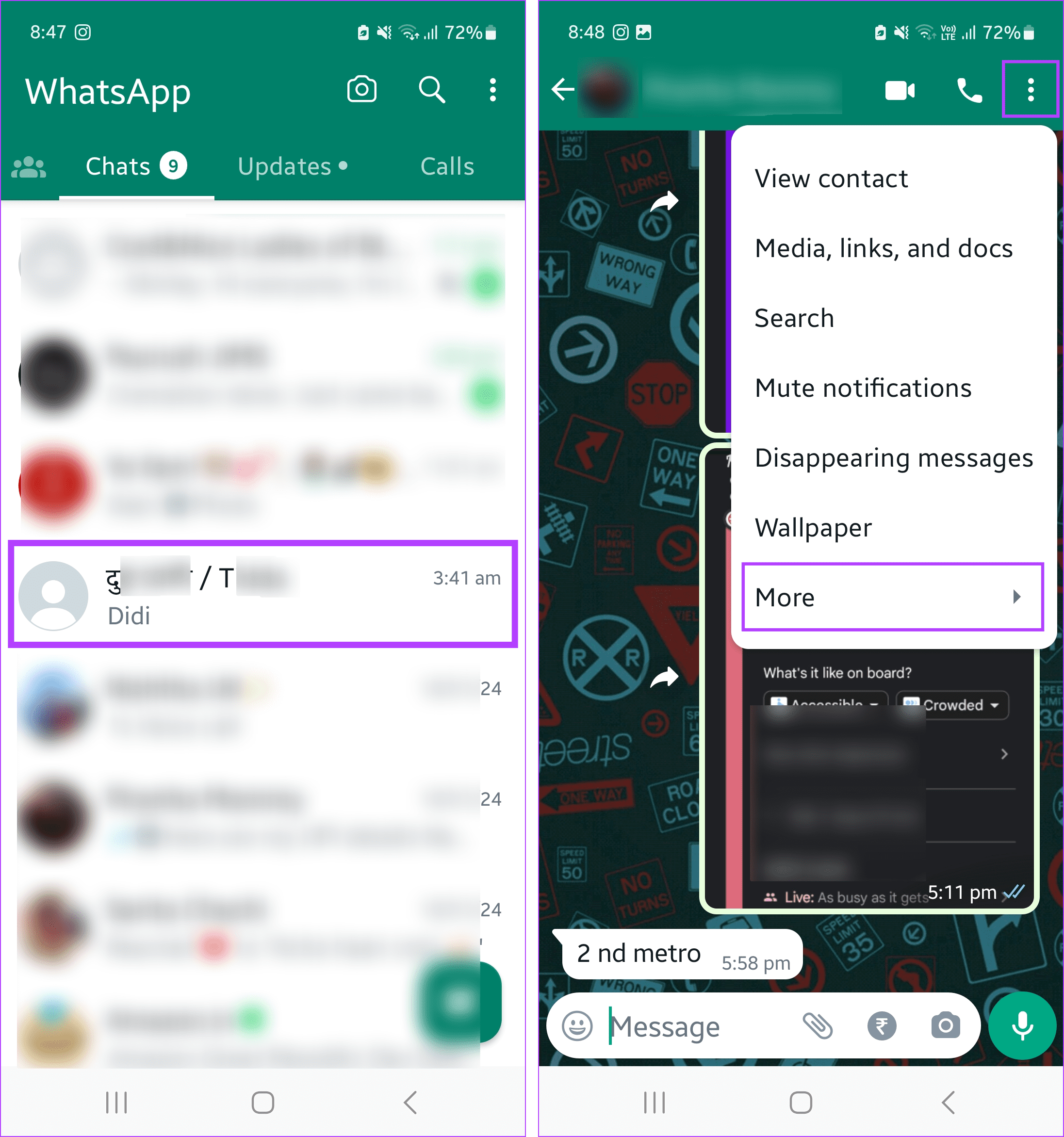
Βήμα 4: Εδώ, πατήστε Εξαγωγή συνομιλίας.
Βήμα 5: Από τις επιλογές, πατήστε Χωρίς πολυμέσα.

Βήμα 6: Τώρα, επιλέξτε το Drive μου.
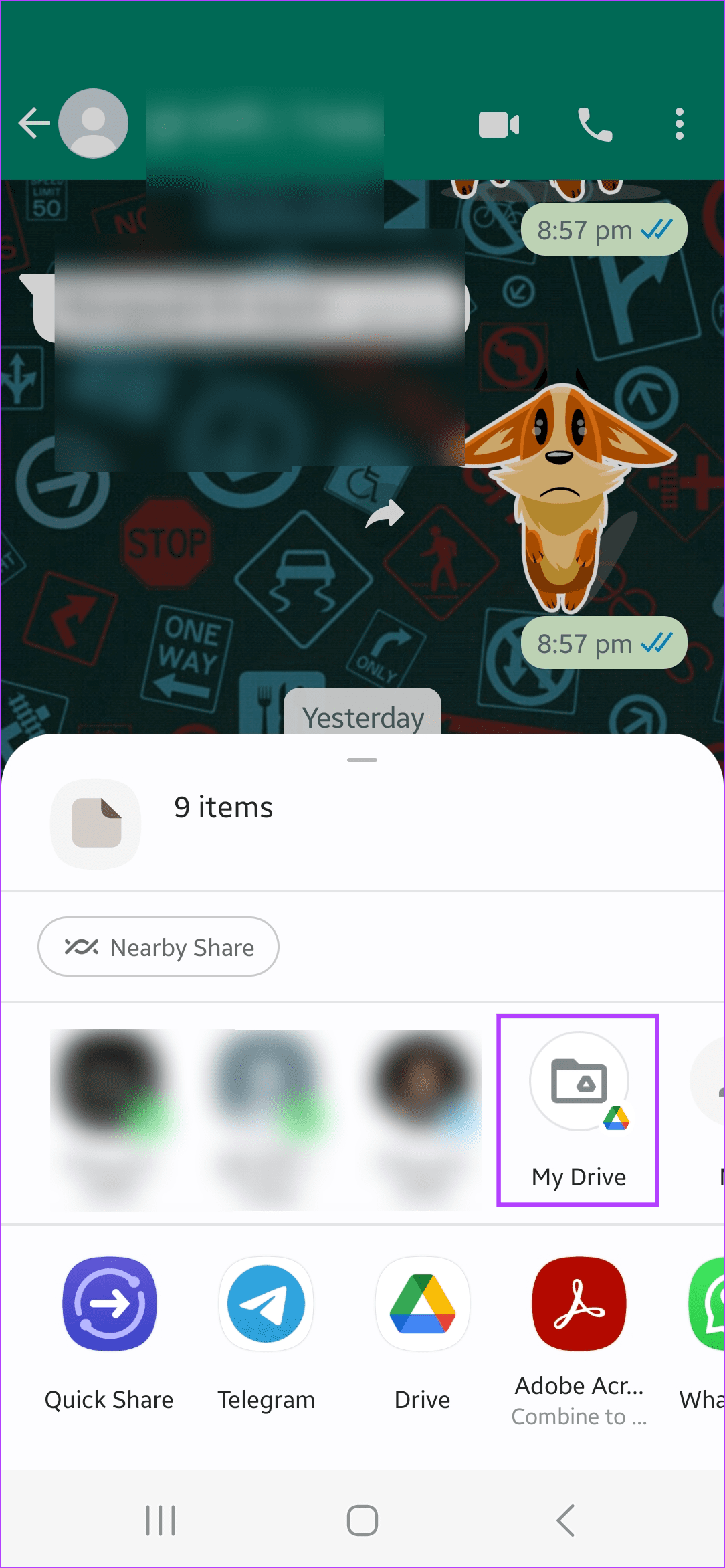
Βήμα 7: Βεβαιωθείτε ότι έχει επιλεγεί ο σωστός λογαριασμός Drive. Στη συνέχεια, πατήστε Αποθήκευση στην επάνω δεξιά γωνία.
Βήμα 8: Μόλις τελειώσετε, ανοίξτε την εφαρμογή Google Drive. Εδώ, πατήστε στο ληφθέν αντίγραφο συνομιλίας WhatsApp.

Τώρα, ελέγξτε την πρώτη συνομιλία στη μεταγραφή. Αυτό θα πρέπει να είναι το πρώτο μήνυμα που αποστέλλεται σε ατομική ή ομαδική συνομιλία στο WhatsApp.
Υπόδειξη: Μόλις κατεβάσετε μια εγγραφή όλων των συνομιλιών, σκεφτείτε να διαγράψετε τα μηνύματα συνομιλίας για να γεμίσετε το παράθυρο συνομιλίας στο WhatsApp.
2. Χρησιμοποιώντας τη λειτουργία αναζήτησης
Εάν θυμάστε το πρώτο μήνυμα ή ένα από τα πρώτα μηνύματα που στάλθηκαν ποτέ στη συνομιλία, μπορείτε να χρησιμοποιήσετε τη λειτουργία αναζήτησης για να μετακινηθείτε στην κορυφή χωρίς προβλήματα. Ακολουθήστε τα παρακάτω βήματα για να το κάνετε.
Βήμα 1: Ανοίξτε το WhatsApp στην κινητή συσκευή σας και πατήστε στη σχετική συνομιλία.
Βήμα 2: Στη συνέχεια, πατήστε στο όνομα της επαφής.
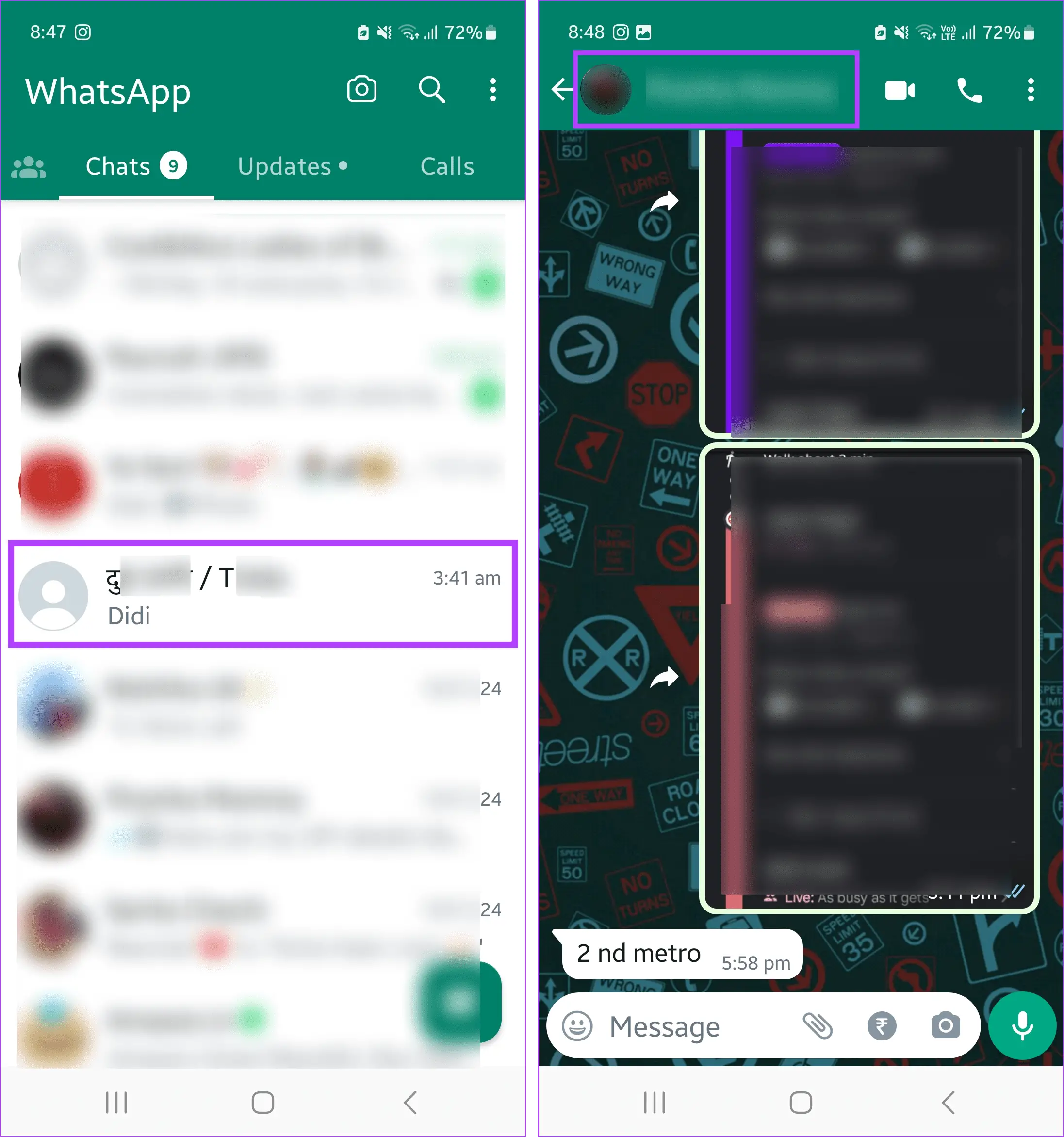
Βήμα 3: Από τις επιλογές, πατήστε Αναζήτηση.
Βήμα 4: Τώρα, πληκτρολογήστε τη σχετική λέξη ή φράση στη γραμμή αναζήτησης. Στη συνέχεια, πατήστε στο εικονίδιο αναζήτησης στο πληκτρολόγιο.
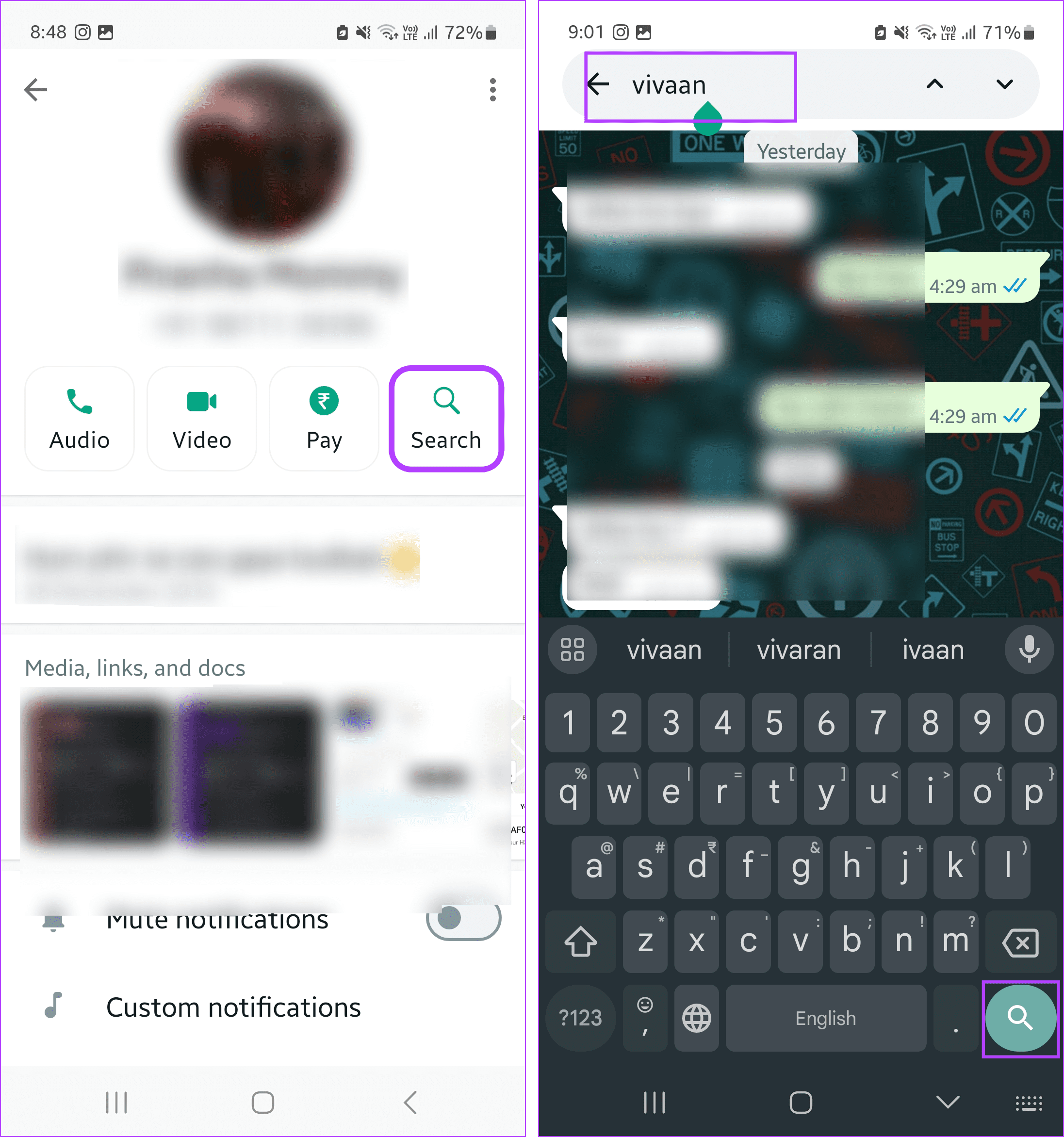
Βήμα 5: Περιμένετε μέχρι το WhatsApp να αναζητήσει και να εντοπίσει τη λέξη ή τη φράση.
Τώρα, ανάλογα με το πόσο απέχει η φράση αναζήτησης από την πρώτη συνομιλία, κάντε κύλιση σε μικρή απόσταση για να φτάσετε στην κορυφή για να δείτε το πρώτο μήνυμα στο WhatsApp.
Εάν ανταλλάσσετε συχνά πολυμέσα, όπως φωτογραφίες ή βίντεο, με άλλους χρήστες, μπορείτε να το χρησιμοποιήσετε ως έναν γρήγορο τρόπο για να κάνετε κύλιση προς τα πίσω στα μηνύματα WhatsApp. Ανοίξτε το πρώτο μέσο που έχετε στείλει ποτέ στην επαφή ή την ομάδα στο παράθυρο συνομιλίας. Στη συνέχεια, χρησιμοποιήστε το για να μεταβείτε στο πρώτο μήνυμα για αυτήν τη συνομιλία στο WhatsApp. Να πώς.
Βήμα 1: Ανοίξτε το WhatsApp και πατήστε στη σχετική συνομιλία.
Βήμα 2: Εδώ, πατήστε στο όνομα της επαφής ή της ομάδας.
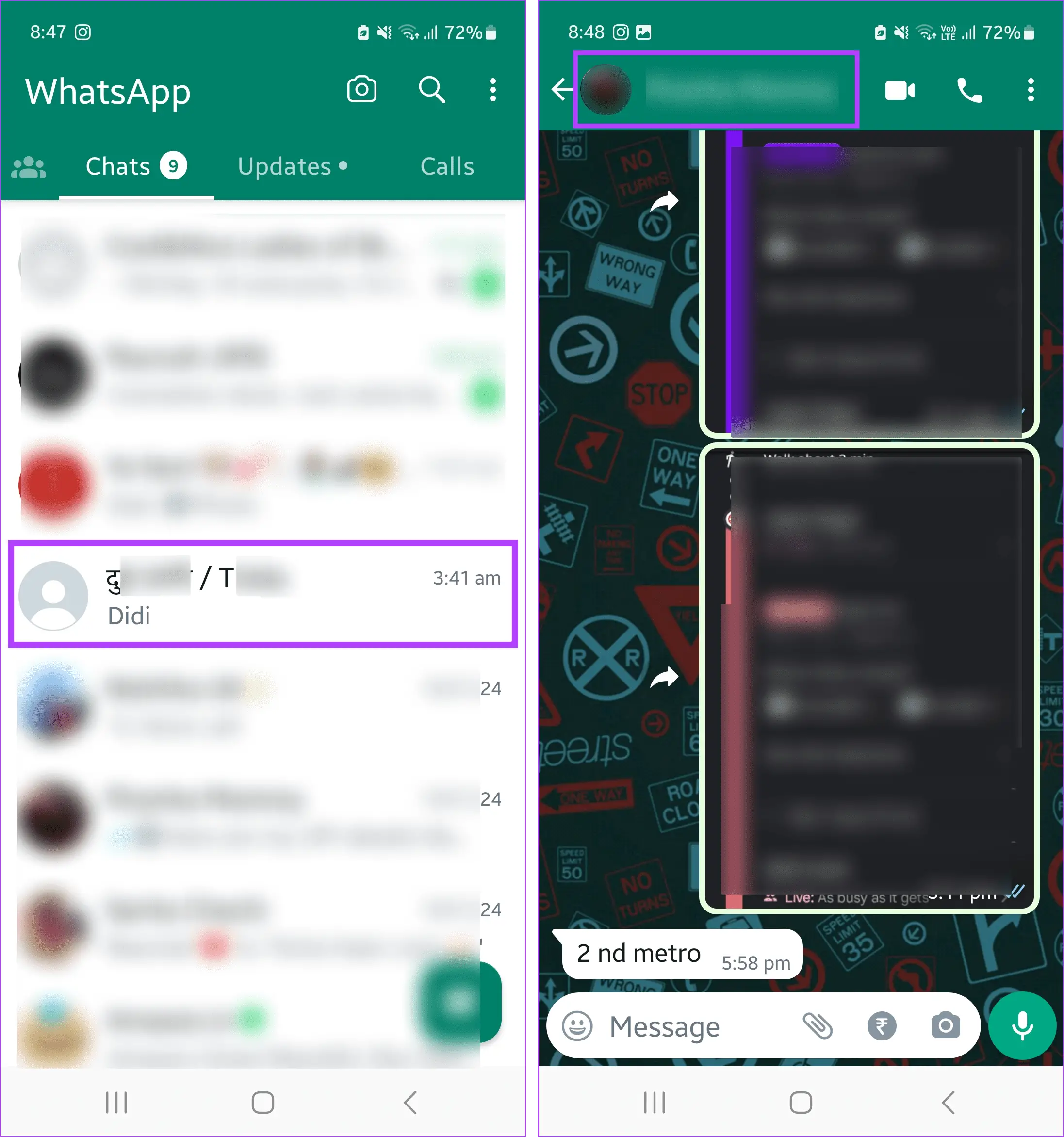
Βήμα 3: Πατήστε «Μέσα, σύνδεσμοι και έγγραφα».
Βήμα 4: Κάντε κύλιση προς τα κάτω και ανοίξτε το πρώτο μέσο που στάλθηκε.
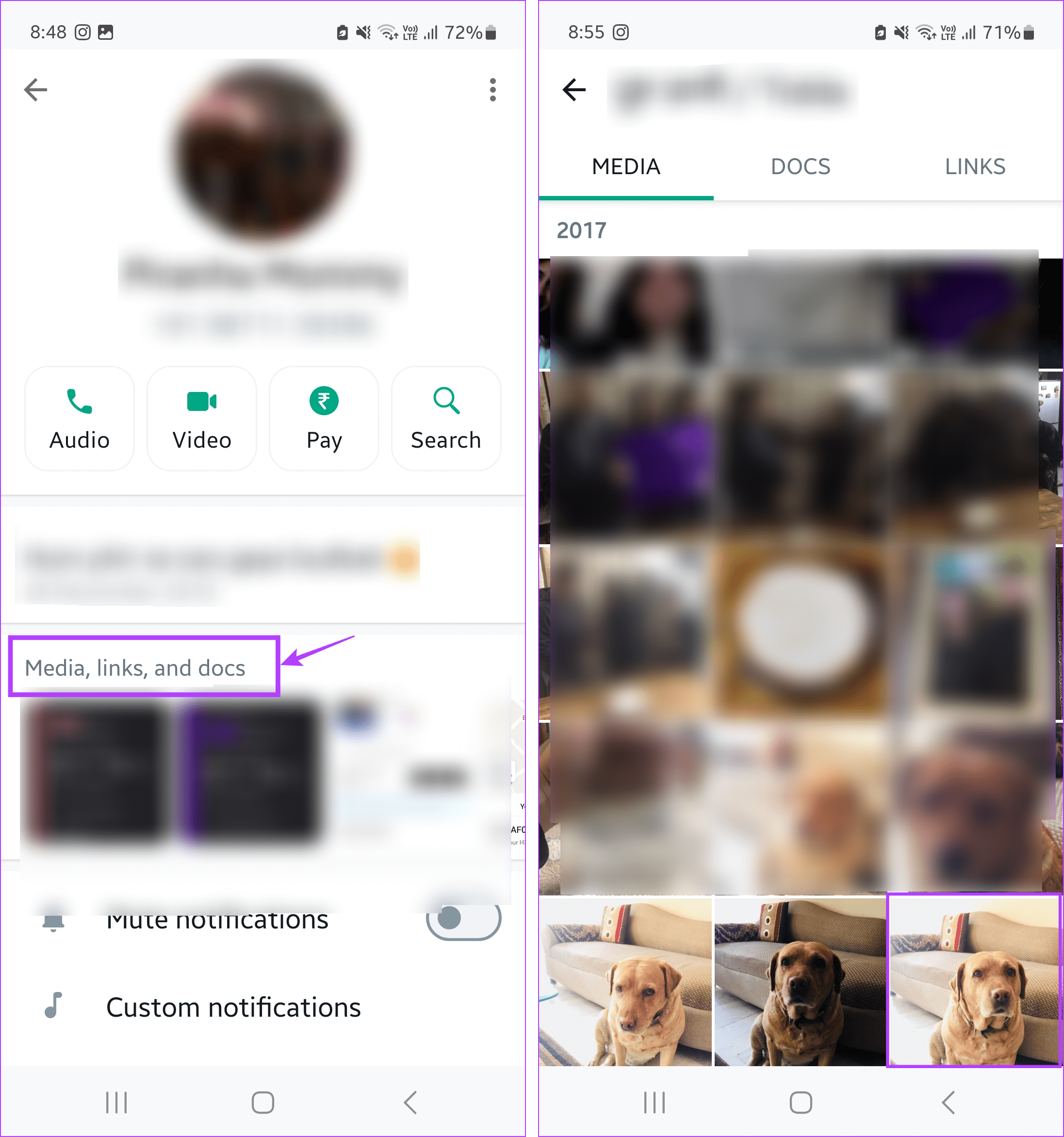
Βήμα 5: Στην επάνω δεξιά γωνία, πατήστε το εικονίδιο με τις τρεις κουκκίδες. Πατήστε Εμφάνιση στη συνομιλία.
Σημείωση: Οι χρήστες iPhone μπορούν να πατήσουν παρατεταμένα την εικόνα. Στη συνέχεια, πατήστε Μετάβαση στο μήνυμα.
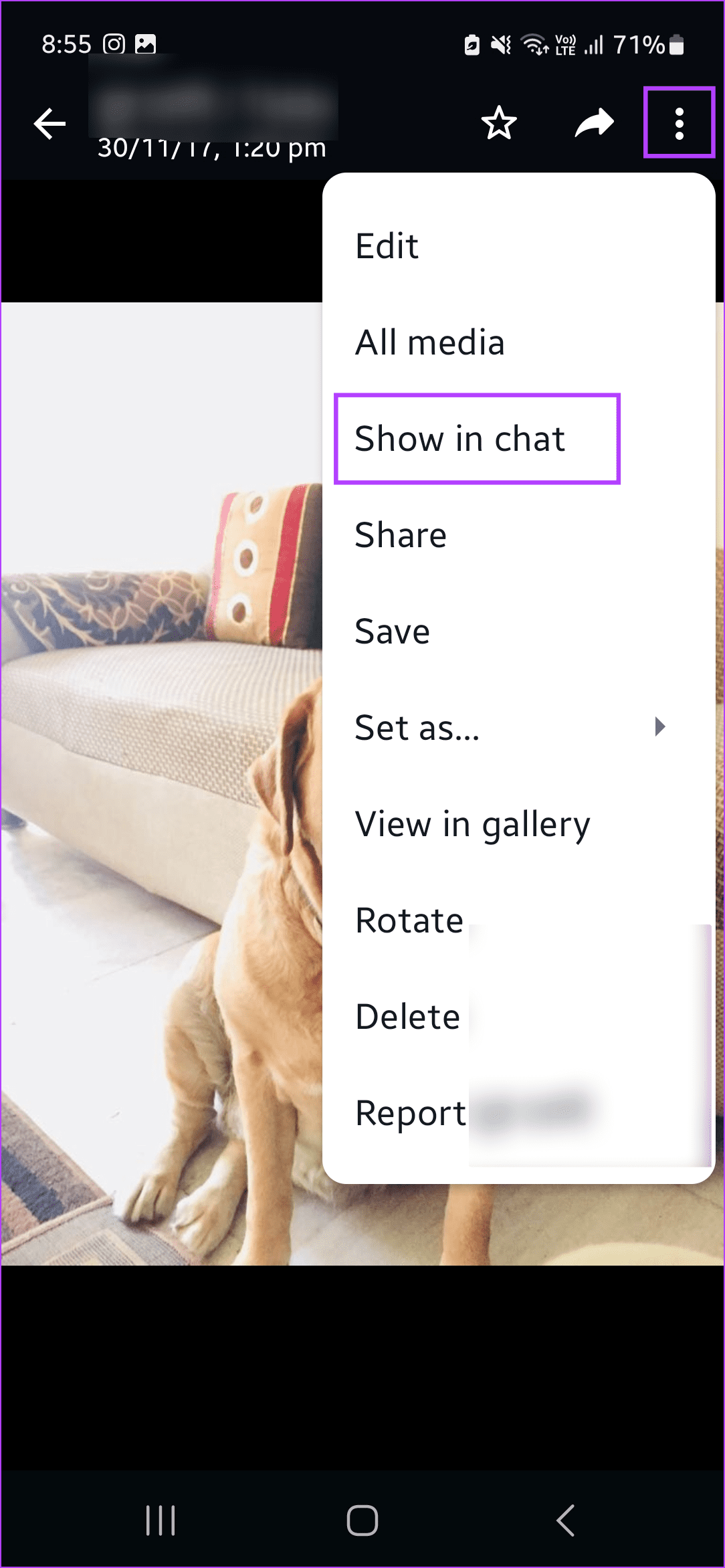
Μόλις ανοίξει η εικόνα στο παράθυρο συνομιλίας, κάντε κύλιση προς τα πάνω μέχρι να φτάσετε στην αρχή του παραθύρου συνομιλίας. Εδώ, μπορείτε εύκολα να εντοπίσετε το πρώτο μήνυμα που στείλατε σε αυτήν τη συνομιλία.
4. Χρήση εφαρμογών τρίτων
Αν και δεν συνιστούμε να χρησιμοποιείτε εφαρμογές τρίτων, μπορείτε να τις χρησιμοποιήσετε για να δείτε το πρώτο μήνυμα σε μια συνομιλία στο WhatsApp. Επιπλέον, ορισμένες εφαρμογές ενδέχεται να σας επιτρέπουν να κάνετε κύλιση στην κορυφή σε πολλές συνομιλίες ταυτόχρονα.
Ωστόσο, κάτι τέτοιο θα απαιτήσει πρόσβαση στα μηνύματά σας στο WhatsApp και σε άλλες πληροφορίες. Επομένως, χρησιμοποιήστε το προσεκτικά και αν πιστεύετε ότι η δήλωση απορρήτου της εφαρμογής είναι ανεπαρκής, παραλείψτε εντελώς αυτήν τη μέθοδο.
Συχνές ερωτήσεις σχετικά με την εύρεση του πρώτου μηνύματος στο WhatsApp
1. Έχει το WhatsApp διαθέσιμη επιλογή κύλισης προς την κορυφή;
Όχι. Προς το παρόν, το WhatsApp δεν έχει άμεση κύλιση στην επάνω επιλογή. Ωστόσο, μπορείτε να χρησιμοποιήσετε την επιλογή κύλισης προς τα κάτω για να μεταβείτε στο τελευταίο απεσταλμένο μήνυμα στο WhatsApp.
2. Είναι κρυπτογραφημένα με κωδικό πρόσβασης τα εξαγόμενα αρχεία συνομιλίας WhatsApp;
Όχι, οι εξαγόμενες συνομιλίες WhatsApp είναι κανονικά αρχεία κειμένου που μπορούν να ανοίξουν εφόσον έχετε πρόσβαση στη θέση αποθήκευσης. Δεν έχουν επιπλέον επίπεδο κρυπτογράφησης ή κωδικούς πρόσβασης συνδεδεμένους σε αυτά.
Βρείτε το πρώτο μήνυμα WhatsApp
Το να βλέπετε τα πρώτα μηνύματα που στείλατε ποτέ σε κάποιον είναι ένας εξαιρετικός τρόπος για να αναπολήσετε και, γενικά, να μάθετε πώς ξεκίνησαν οι αλληλεπιδράσεις σας αρχικά. Ελπίζουμε λοιπόν ότι αυτό το άρθρο σας βοήθησε να κατανοήσετε πώς να βλέπετε το πρώτο μήνυμα στο WhatsApp χωρίς κύλιση.
Διαβάστε επίσης :Πώς να διαγράψετε πολλές ή όλες τις συνομιλίες και τα μηνύματα στο WhatsApp
9 καλύτερες επιδιορθώσεις για την έλλειψη ήχου στις βιντεοκλήσεις WhatsApp σε iPhone και Android

